
Prozkoumávání internetu znamená najít správnou kombinaci získávání informací, které potřebujete, a zároveň zajistit, aby vaše vyhledávání bylo bezpečné a na místě. Zde přichází na řadu Bezpečné vyhledávání Google – je to jako nástroj pro digitální vyvažování.
Pokud nastavujete a online prostor bezpečný pro děti, chcete mít větší vliv na to, co se objeví ve vašich vyhledáváních, nebo se jen zajímáte o své možnosti vyhledávání, je klíčové, abyste se s Bezpečným vyhledáváním seznámili. Pojďme se ponořit hluboko do toho, jak můžete Bezpečné vyhledávání zapnout a vypnout, abyste si mohli přizpůsobit procházení tak, aby vyhovovalo právě tomu, co potřebujete.
Vysvětlení nastavení Bezpečného vyhledávání Google
Bezpečné vyhledávání Google funguje jako filtr pro vaše výsledky vyhledávání a blokuje explicitní obsah, jako je pornografie, extrémní násilí a krveprolití. Je k dispozici pro osobní účty, různé prohlížeče a lze jej spravovat na různých zařízeních, včetně zařízení používaných ve školách a na pracovištích. Pamatujte však, že Bezpečné vyhledávání je specifické pro Google a nerozšiřuje se na jiné vyhledávače ani nebrání přístupu k explicitnímu obsahu prostřednictvím přímých odkazů nebo záložek.
Tato funkce je zásadní pro uživatele, kteří chtějí udržovat prostředí pro vyhledávání vhodné pro rodinu nebo profesionály.
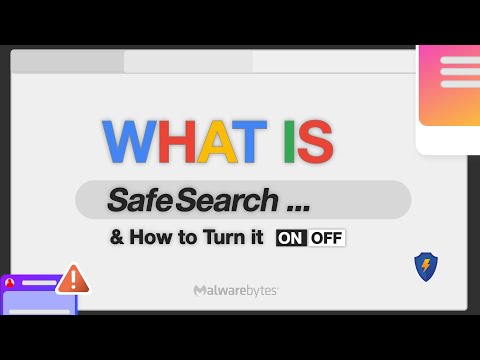
Jak zakázat Bezpečné vyhledávání na Googlu
Úprava nastavení Bezpečného vyhledávání je poměrně jednoduchá. Ať už používáte počítač, zařízení se systémem Android nebo iOS, proces zahrnuje přístup k nastavení účtu Google, přechod do sekce Bezpečné vyhledávání a zapnutí nebo vypnutí filtru. Je také důležité poznamenat, že zatímco můžete spravovat Bezpečné vyhledávání pro svá zařízení a účty, správci sítě mohou Bezpečné vyhledávání vynutit v celých sítích.
Deaktivace Bezpečného vyhledávání je jednoduchá:
- Přejděte do nastavení Vyhledávání Google.
- Najděte sekci Filtry Bezpečného vyhledávání.

- Zrušte zaškrtnutí políčka vedle možnosti „Zapnout Bezpečné vyhledávání“.
- Uložte změny.
Občas se můžete setkat s problémy, kdy se Bezpečné vyhledávání nevypne. Může to být způsobeno zásadami sítě, pokud používáte pracovní nebo školní síť, nebo rodičovskou kontrolou, pokud je ve vašem účtu nastavena.
Jak povolit Bezpečné vyhledávání na Googlu
Povolení Bezpečného vyhledávání:
- Přejděte do nastavení Vyhledávání Google.
- Vyhledejte sekci Filtry bezpečného vyhledávání.
- Zaškrtněte políčko vedle možnosti „Zapnout Bezpečné vyhledávání“.
- Uložte změny.
Je důležité tato nastavení pravidelně kontrolovat, zejména na sdílených zařízeních, abyste zajistili, že Bezpečné vyhledávání zůstane aktivní.

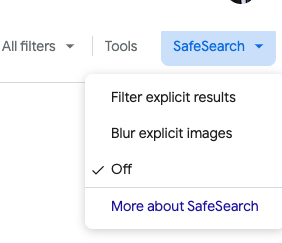
Výukový program Bezpečného vyhledávání Google: Komplexní průvodce
Pro ty, kteří preferují vizuální průvodce nebo průvodce krok za krokem, je k dispozici obsáhlejší výukový program. Tyto výukové programy nabízejí pokyny pro různá zařízení a prohlížeče, přičemž berou na vědomí drobné odchylky v nastavení napříč platformami.
Bezpečné vyhledávání není univerzální. Můžete jej upravit podle svých preferencí a úrovně filtrování, kterou potřebujete. Tato flexibilita umožňuje uživatelům najít střední cestu mezi příliš velkým a příliš malým filtrováním obsahu.
Pro uživatele, kteří hledají větší kontrolu, nabízí Google pokročilá nastavení Bezpečného vyhledávání. Patří mezi ně uzamčení Bezpečného vyhledávání na zařízeních používaných dětmi. Někdy mohou správci sítě uzamknout nastavení Bezpečného vyhledávání a v takových případech je nutné je kontaktovat pro jakékoli změny.
Bezpečné vyhledávání je součástí širší sady Vyhledávání Google bezpečnostní nastavení. Pravidelná kontrola a aktualizace těchto nastavení zajišťuje, že z vyhledávání vytěžíte maximum a zároveň zůstanete online v bezpečí.
Prozkoumání filtrů vyhledávání Google
Vyhledávání Google, známé pro své komplexní a výkonné možnosti vyhledávání, přesahuje pouhé zobrazení seznamu výsledků. Nabízí řadu vyhledávacích filtrů, které uživatelům umožňují přizpůsobit vyhledávání podle jejich specifických potřeb. Kromě Bezpečného vyhledávání, které filtruje explicitní obsah, Google umožňuje uživatelům zpřesnit vyhledávání na základě různých kritérií, jako je region, datum publikace a typ obsahu.
Filtrování na základě regionu je výhodné pro vyhledávání informací nebo zpráv relevantních pro konkrétní geografickou oblast. Ať už hledáte místní zprávy, podniky nebo kulturní statistiky, tento filtr vám pomůže zúžit výsledky na konkrétní region a zajistí, že informace budou relevantnější a lokalizované.
Filtr data publikace je dalším mocným nástrojem, cenným pro výzkumníky, novináře nebo kohokoli, kdo potřebuje nejaktuálnější informace. Tento filtr umožňuje uživatelům třídit výsledky na základě jejich aktuálnosti, od nejnovějšího po starší obsah. Je ideální pro sledování vývoje v rychle se měnících zprávách nebo pro zajištění aktuálních informací.
A konečně, typ filtru obsahu je všestranná funkce, která uživatelům umožňuje určit výsledky, které je zajímají, jako jsou obrázky, zprávy, videa nebo knihy. Tato specifičnost je zvláště užitečná při hledání konkrétního typu média, díky čemuž je vaše vyhledávání efektivnější a efektivnější.
Tyto filtry Vyhledávání Google společně nabízejí jemnější, cílenější a přizpůsobenější vyhledávání, což uživatelům umožňuje prolomit nepořádek a najít přesně to, co hledají, s větší přesností a relevantností.
Jak spravovat Bezpečné vyhledávání Google napříč zařízeními
Správa nastavení Bezpečného vyhledávání může být náročnější v prostředích s více zařízeními. Pamatujte, že tato nastavení jsou obecně spojena s vaším účtem Google. Pokud se přihlásíte do několika zařízení pomocí stejného účtu, změny provedené v jednom zařízení se projeví v ostatních.
Sekce nejčastějších dotazů o Bezpečném vyhledávání Google
Proč nemohu zakázat Bezpečné vyhledávání na Googlu?
Pokud nemůžete Bezpečné vyhledávání na Googlu zakázat, může to mít několik důvodů. Nejprve zkontrolujte, zda používáte síť, která vynucuje Bezpečné vyhledávání, jako je školní nebo pracovní síť. Kromě toho může nastavení rodičovské kontroly ve vašem zařízení nebo ve vašem účtu Google ponechat Bezpečné vyhledávání aktivované. Ujistěte se, že máte potřebná oprávnění nebo přístupová práva ke změně těchto nastavení.
Je možné trvale vypnout Bezpečné vyhledávání v nastavení Google?
Ano, můžete trvale vypnout Bezpečné vyhledávání v nastavení Google za předpokladu, že se na vaši síť nebo účet nevztahují žádné externí ovládací prvky nebo omezení. Pamatujte však, že nastavení se může resetovat, pokud vymažete mezipaměť prohlížeče nebo soubory cookie nebo pokud budou aktualizovány zásady vašeho prohlížeče nebo Google.
Jak mohu na svém mobilním zařízení zapnout Bezpečné vyhledávání na Googlu?
Chcete-li na svém mobilním zařízení zapnout Bezpečné vyhledávání, otevřete aplikaci Google nebo mobilní prohlížeč a přejděte do nastavení Vyhledávání Google. Vyhledejte možnost Filtry bezpečného vyhledávání a povolte ji. Ujistěte se, že jste změny uložili, abyste na svém zařízení aktivovali Bezpečné vyhledávání.
Jaké jsou rozdíly mezi zapnutím a vypnutím Bezpečného vyhledávání ve výsledcích Google?
Když je Bezpečné vyhledávání zapnuté, Google z vašich výsledků vyhledávání filtruje explicitní obsah, včetně obrázků, videí a webových stránek s materiálem pro dospělé. Vypnutím Bezpečného vyhledávání se tento filtr odstraní a umožní, aby se ve výsledcích vyhledávání zobrazoval veškerý obsah bez ohledu na jeho explicitní povahu.
Mohu nastavit předvolby Bezpečného vyhledávání odlišně pro různá zařízení?
Ano, předvolby Bezpečného vyhledávání můžete pro každé zařízení nastavit jinak. Nastavení Bezpečného vyhledávání jsou obvykle propojena s jednotlivými účty Google nebo nastaveními prohlížeče každého zařízení. Úpravou nastavení Bezpečného vyhledávání na jednom zařízení se automaticky nezmění nastavení na jiném zařízení.
Proč se Bezpečné vyhledávání ve vyhledávání Google stále zapíná?
Bezpečné vyhledávání se může znovu zapnout z několika důvodů: po aktualizaci se může obnovit nastavení prohlížeče nebo pokud používáte sdílenou nebo veřejnou síť, správce sítě mohl Bezpečné vyhledávání zablokovat. Rodičovská kontrola nebo bezpečnostní nastavení ve vašem účtu Google mohou také automaticky znovu zapnout Bezpečné vyhledávání.
Jak mohu spravovat nastavení Bezpečného vyhledávání pro dětské účty na Googlu?
Ke správě nastavení Bezpečného vyhledávání pro dětské účty na Googlu použijte aplikaci Family Link nebo nastavení účtu Google dítěte. Chcete-li filtrovat explicitní výsledky, můžete aktivovat Bezpečné vyhledávání. Tato nastavení je také možné sledovat a upravovat na dálku prostřednictvím služby Family Link, aby bylo zajištěno trvalé bezpečné prohlížení pro děti.
Závěr: Naše závěrečná slova
Závěrem lze říci, že Bezpečné vyhledávání Google je výkonný nástroj pro přizpůsobení vašeho online vyhledávání. Ať už tuto funkci aktivujete nebo deaktivujete, klíčové je porozumění jak ovládejte jej tak, aby vyhovoval vašim potřebám. Podle kroků popsaných v této příručce můžete snadno spravovat nastavení Bezpečného vyhledávání Google a zajistit tak vyhledávání, které odpovídá vašim preferencím a bezpečnostním požadavkům. Pamatujte, že dobře spravované digitální prostředí je zásadní pro bezpečný a efektivní online zážitek.






Napsat komentář